
Как быстро исправить неработающую функцию Touch ID на iPhone/iPad? (Невероятно просто)

«На iPhone SE с iOS 18.3.2 перестала работать функция Touch ID. При первой разблокировке iPhone SE сразу запрашивается пароль, Touch ID не работает. Когда я пытаюсь добавить отпечаток пальца или внести какие-либо другие системные изменения, требуется Touch ID, чего я сделать не могу. Пароль запрашивается для доступа к некоторым настройкам, но для изменения любых настроек по-прежнему требуется Touch ID. Может быть, я пропустил какую-то настройку, требующую Touch ID, на своем iPhone?»
- из сообщества Apple
При ежедневном использовании iPhone или iPad функция распознавания отпечатков пальцев Touch ID обеспечивает большое удобство для разблокировки устройства. Однако многие пользователи сталкиваются с проблемами, связанными с неработающей функцией Touch ID, такими как нераспознавание отпечатка пальца, недоступность и неактивность Touch ID и т. д. Эти проблемы не только влияют на удобство использования, но и могут создавать проблемы с безопасностью и эффективностью.
В этой статье будет проведен систематический анализ возможных причин неработающей функции Touch ID на iPhone/iPad, а также предложено несколько проверенных решений, которые помогут быстро восстановить работу распознавания отпечатков пальцев.

Почему на моем iPhone перестал работать Touch ID? Прежде чем приступать к устранению проблемы, важно понять ее первопричину. Как правило, сбой Touch ID на iPhone часто связан со следующими причинами:
* Датчик отпечатков пальцев покрыт грязью, потом или влагой.
* Палец травмирован, слишком сухой или слишком влажный, что приводит к невозможности распознавания.
* Ошибки в системе iOS или проблемы совместимости версий.
* Некорректные настройки Touch ID или поврежденные данные отпечатка пальца.
* Аппаратные сбои (например, повреждение кнопки «Домой» или попадание воды).
После выявления причины, целенаправленная диагностика и ремонт будут иметь более высокую вероятность успеха.
Вот 9 способов решения проблемы "не работает идентификация по отпечатку пальца". Рекомендуется пробовать их по порядку.
Функция Touch ID основана на способности датчика отпечатков пальцев точно распознавать отпечатки. Если кнопка «Домой» или поверхность пальца загрязнены, распознавание может не сработать. Это самый простой шаг, но и самый часто упускаемый из виду. Следующие шаги:
Причиной неработающего Touch ID может быть также неправильное положение при сканировании. Следует слегка коснуться кнопки «Домой» и удерживать её несколько секунд. Убедитесь, что весь палец находится на сканере, и избегайте движения пальца во время сканирования.
Иногда службы Touch ID перестают отвечать из-за временного системного сбоя. Перезапуск самой функции Touch ID может помочь перезагрузить службу.
Вот как это сделать:
Шаг 1. Перейдите в «Настройки» > «Touch ID и пароль».
Шаг 2. Введите пароль блокировки экрана.
Шаг 3. Отключите функции «Разблокировка iPhone», «iTunes и App Store» и другие параметры Touch ID.
Шаг 4. Подождите 30 секунд, затем снова включите эти параметры.
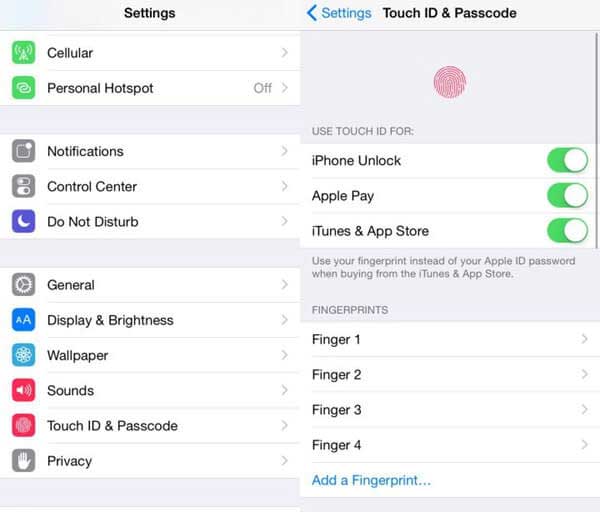
Поврежденные данные отпечатков пальцев — еще одна распространенная причина неисправности Touch ID. Удаление старых отпечатков пальцев и их повторное добавление часто восстанавливает нормальную работу.
Вот шаги:
Шаг 1. Перейдите в «Настройки» > «Touch ID и пароль» > Введите пароль от вашего iPhone. В разделе «Отпечатки пальцев» выберите и коснитесь отпечатка пальца, который хотите удалить, затем коснитесь «Удалить отпечаток пальца».
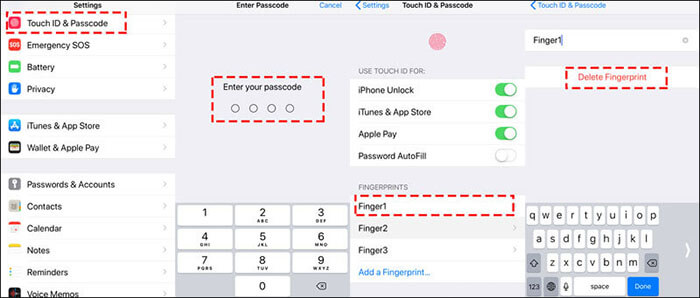
Шаг 2. Затем вернитесь в «Настройки» > «Touch ID и пароль» > Нажмите «Добавить отпечаток пальца» в разделе «ОТПЕЧАТКИ ПАЛЬЦЕВ». Следуйте инструкциям на экране и несколько раз приложите палец к кнопке «Домой», чтобы добавить новый отпечаток пальца.

После этого проверьте, работает ли Touch ID, разблокировав устройство с помощью отпечатка пальца.
Временные сбои системы или конфликты фоновых процессов также могут привести к некорректной работе Touch ID. Перезагрузка устройства может обновить состояние системы и устранить незначительные программные проблемы.
Для iPhone 8 и более поздних моделей:
Для iPhone 7 и 7 Plus:
Для iPhone 6s и более ранних моделей, а также для iPad с кнопкой Home:

Компания Apple регулярно выпускает обновления iOS для исправления известных ошибок, в том числе проблем, из-за которых Touch ID не работает после обновления системы или сбоев.
Чтобы обновить iOS до последней версии, выполните следующие действия:
Шаг 1. Перейдите в «Настройки» > «Основные» > «Обновление ПО». ( Обновление ПО iPhone не удалось ?)
Шаг 2. Проверьте наличие доступных обновлений iOS .
Шаг 3. Загрузите и установите последнюю версию.

Когда базовые методы устранения неполадок не помогают, неработающая функция Touch ID обычно вызвана более глубокими системными ошибками iOS , а не пользовательскими настройками. Эти ошибки могут возникать после неудачного обновления iOS , сбоев системы или повреждения системных файлов. Даже если само оборудование исправно, служба Touch ID может работать некорректно.
В таких случаях профессиональные инструменты для восстановления системы iOS становятся самым безопасным и эффективным решением. iOS System Recovery специально разработан для устранения различных проблем с системой iOS , включая неисправности Touch ID, без удаления ваших личных данных.
Основные особенности системы восстановления iOS :
* Исправлена ошибка, из-за которой Touch ID не работал на iPhone/iPad без потери данных.
* Устраните неполадки в вашей системе iOS в 32 сценариях: отключение iPhone , падение iPhone в воду, проблемы с зарядкой, активация, быстрая разрядка батареи, отсутствие сети на iPhone, зависание iPhone, синий/белый/черный/ красный экран iPhone , отсутствие ответа на экране, неработающая функция Touch ID и т. д.
* Очень прост в использовании для свежих рук, очень безопасен и совместим со многими другими средствами.
* Загрузите и обновите версии iOS .
* Исправлена ошибка в системе iOS без потери данных.
* Два режима ремонта: стандартный и расширенный.
* Отлично работает с новейшими моделями iPhone 17 и iOS 26.
Как исправить проблему с неработающим Touch ID на iPhone/iPad без потери данных?
01 После загрузки и установки этой программы на ваш компьютер запустите ее и подключите свой iPhone к компьютеру с помощью USB-кабеля. Затем нажмите «Дополнительные инструменты» и войдите в режим «Восстановление системы iOS ».

02 Программа автоматически обнаружит ваш iPhone и отобразит проблему. После обнаружения нажмите кнопку «Старт», чтобы продолжить.

03. Подтвердите информацию на своем iPhone; если она неверна, выберите правильную из выпадающих списков. Затем нажмите кнопку «Исправить», чтобы устранить проблему с Touch ID.

Если Touch ID по-прежнему не работает, можно также сбросить настройки устройства iOS . Однако перед этим лучше сделать резервную копию данных вашего iPhone на компьютере , так как после сброса все данные на iPhone будут удалены.
Вот как это сделать:
Шаг 1. Разблокируйте свой iPhone и перейдите в «Настройки» > «Основные» > «Сброс» > «Стереть все содержимое и настройки».
Шаг 2. Если потребуется, введите пароль от вашего iPhone.
Шаг 3. Когда появится всплывающее окно, нажмите «Стереть iPhone».

Если описанные выше методы не помогли, скорее всего, проблема связана с аппаратной частью Touch ID, например, повреждена кнопка Home, произошло попадание воды или была произведена неофициальная замена экрана. Рекомендуется обратиться в официальный сервисный центр Apple или к авторизованному специалисту по ремонту для диагностики и избегать попыток самостоятельной разборки устройства, чтобы предотвратить дальнейшие повреждения.
Если Touch ID полностью отключен, и вы забыли пароль от экрана , вы можете заблокировать доступ к своему устройству. Не волнуйтесь. iPhone Unlocker — это простой, удобный и эффективный инструмент разблокировки, который может решить проблемы с Touch ID, разблокировать Apple ID , пароли от экранного времени и даже обойти блокировки MDM.
С помощью iPhone Unlocker вы можете разблокировать свой iPhone всего за несколько простых шагов, без необходимости ввода пароля, и обойти проблему "Touch ID не работает".
Вот как использовать iPhone Unlocker для разблокировки вашего iPhone /iPad без Touch ID или пароля:
01 Запустите iPhone Unlocker, выберите режим «Разблокировка экрана с паролем» и нажмите «Начать разблокировку». Затем подключите iPhone к компьютеру через USB.

02 Следуйте инструкциям на экране, чтобы перевести ваше устройство в режим восстановления или режим DFU. После обнаружения выберите место для сохранения пакета прошивки и нажмите «Загрузить».

03 После загрузки прошивки нажмите «Разблокировать». Внимательно прочтите предупреждение, введите «000000» для подтверждения и снова нажмите «Разблокировать», чтобы продолжить.

04 Всего за несколько минут пароль экрана вашего iPhone будет полностью удален. Затем вы можете установить новый пароль, Face ID или Touch ID по мере необходимости.

В большинстве случаев, если вы столкнулись с проблемой «Touch ID не работает», немедленное устранение неполадок не требуется. Часто проблему можно решить с помощью простой диагностики и корректировки системных настроек. Если вы ищете безопасное решение без потери данных, настоятельно рекомендуется использовать программу восстановления системы iOS . В крайних случаях, когда Touch ID не работает или вы забыли пароль, эффективным инструментом может стать iPhone Unlocker .
Статьи по теме:
12 способов решения проблемы неработающего сенсорного экрана iPad (поддерживаются все серии iPad)
Сенсорный экран Assistive Touch не двигается на iOS 16/17/18/26? 8 способов решения проблемы.
iPhone недоступен. Попробуйте через 15 минут? Вот как это исправить.

 Восстановление iPhone
Восстановление iPhone
 Как быстро исправить неработающую функцию Touch ID на iPhone/iPad? (Невероятно просто)
Как быстро исправить неработающую функцию Touch ID на iPhone/iPad? (Невероятно просто)





